Výber alebo odstránenie stĺpcov
Niekedy možno budete musieť vybrať medzi stĺpcami v tabuľke, ktoré si chcete ponechať, a stĺpcami, ktoré chcete odstrániť. Túto úlohu môžete vykonať buď výberom stĺpcov, ktoré chcete ponechať, alebo výberom stĺpcov, ktoré chcete odstrániť. Možnosti Vybrať stĺpce a Odstrániť stĺpce sú operácie, ktoré vám pomôžu definovať, ktoré stĺpce tabuľka musí zachovať a ktoré musí odstrániť. V tomto článku sa dozviete, ako používať príkazy Vybrať stĺpce a Odstrániť stĺpce pomocou nasledujúcej ukážkovej tabuľky pre obe operácie.
Cieľom je vytvoriť tabuľku, ktorá obsahuje iba stĺpce dátum, produkt, predajca a jednotky.
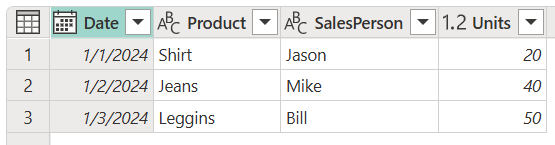
Výber stĺpcov
Na karte Domov v skupine Spravovať stĺpce vyberte položku Vybrať stĺpce.
![]()
Zobrazí sa dialógové okno Vybrať stĺpce , ktoré obsahuje všetky dostupné stĺpce v tabuľke. Všetky polia, ktoré chcete ponechať, môžete vybrať a odstrániť konkrétne polia zrušením začiarknutia ich priradených polí. V tomto príklade chcete odstrániť identifikátor GUID a zostavu vytvorenú stĺpcami, takže zrušte začiarknutie políčok pre tieto polia.
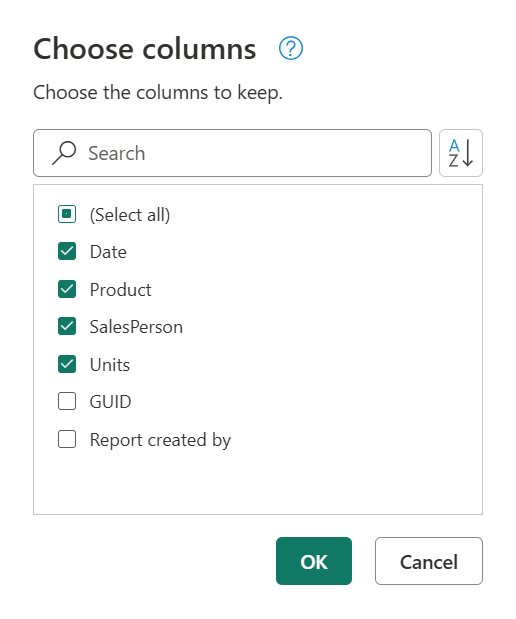
Po výbere tlačidla OK vytvoríte tabuľku, ktorá obsahuje iba stĺpce Date (Dátum), Product (Produkt), SalesPerson (Predajca) a Units (Jednotky).
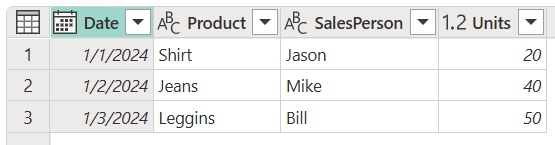
Odstránenie stĺpcov
Keď na karte Domov vyberiete možnosť Odstrániť stĺpce, máte dve možnosti:
- Odstrániť stĺpce: Odstráni vybraté stĺpce.
- Odstránenie ostatných stĺpcov: Odstráni všetky stĺpce z tabuľky okrem vybratých.
![]()
V tabuľke môžete tiež vybrať stĺpce, ktoré chcete odstrániť, vybrať a podržte stĺpec (alebo naň kliknite pravým tlačidlom myši) a v kontextovej ponuke vyberte položku Odstrániť stĺpce . Tento spôsob odstránenia stĺpcov je uvedený v nasledujúcej časti.
Odstránenie vybratých stĺpcov
Začnite zo vzorovej tabuľky a vyberte stĺpce GUID a Zostava vytvorená . Vyberte a podržte (alebo kliknite pravým tlačidlom myši) na niektorý z vybratých nadpisov stĺpcov. Zobrazí sa nová kontextová ponuka, kde môžete vybrať príkaz Odstrániť stĺpce .
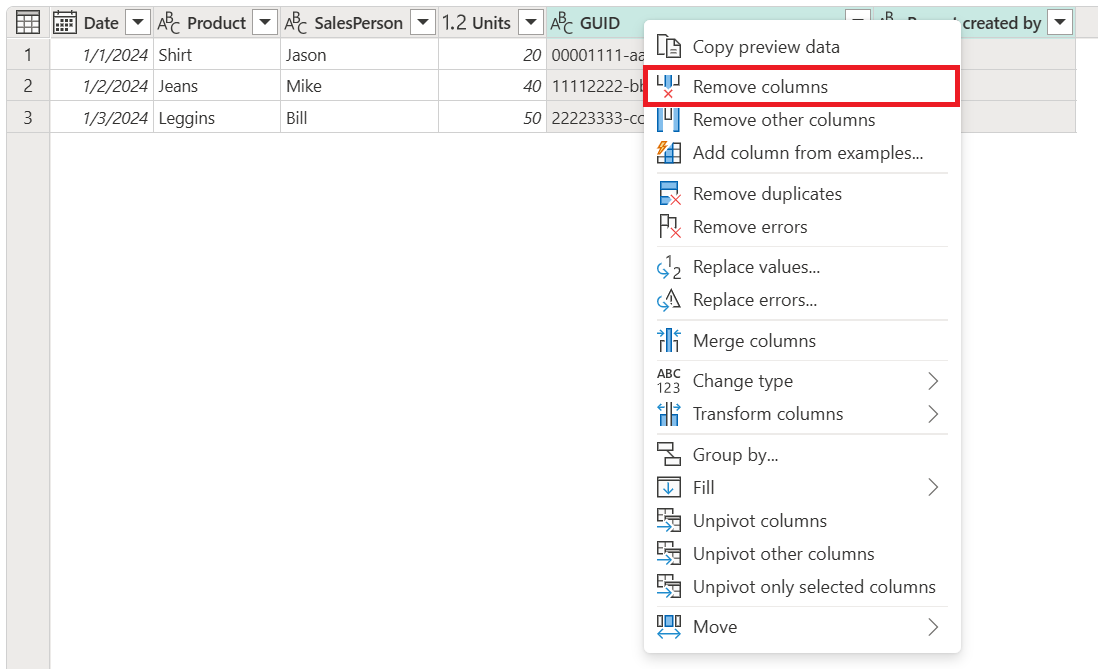
Po výbere možnosti Odstrániť stĺpce vytvoríte tabuľku, ktorá obsahuje iba stĺpce Date (Dátum), Product (Produkt), SalesPerson (Predajca) a Units (Jednotky).
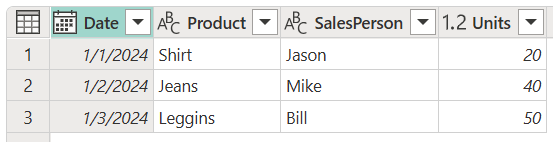
Odstránenie ostatných stĺpcov
Začnite zo vzorovej tabuľky a vyberte všetky stĺpce z tabuľky okrem stĺpcov GUID a Zostava vytvorená. Na karte Domov vyberte položky Odstrániť stĺpce>Odstrániť ostatné stĺpce.
![]()
Po výbere možnosti Odstrániť ostatné stĺpce vytvoríte tabuľku, ktorá obsahuje iba stĺpce Date (Dátum), Product (Produkt), SalesPerson (Predajca) a Units (Jednotky).
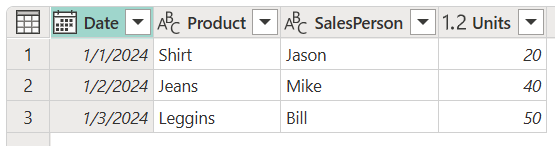
Pripomienky
Pripravujeme: V priebehu roka 2024 postupne zrušíme službu Problémy v službe GitHub ako mechanizmus pripomienok týkajúcich sa obsahu a nahradíme ju novým systémom pripomienok. Ďalšie informácie nájdete na stránke: https://aka.ms/ContentUserFeedback.
Odoslať a zobraziť pripomienky pre
